Avidemu được biết đến là một trong những phần mềm sửa, cắt ghép video chuyên nghiệp và hoàn toàn miễn phí. Phần mềm này có thể hỗ trợ nhiều định dạng khác nhau, có thể tách hình ảnh và chỉ lưu file âm thanh hoặc ngược lại. Điều này mang đến nhiều tiện ích cho người dùng. Nếu bạn chưa biết cách cắt ghép video bằng Avidemu thì hãy tham khảo các bước hướng dẫn dưới đây của chúng tôi.
Hướng dẫn cắt ghép video bằng Avidemu
Trước khi thực hiện cắt ghép video, bạn cần tải phần mềm về máy tại đây và tiến hành cài đặt.
Cắt một đoạn video
Các bước thực hiện cắt một đoạn video như sau:
- B1: Khởi động chương trình lên, chọn Menu file > Open để mở video muốn cắt.
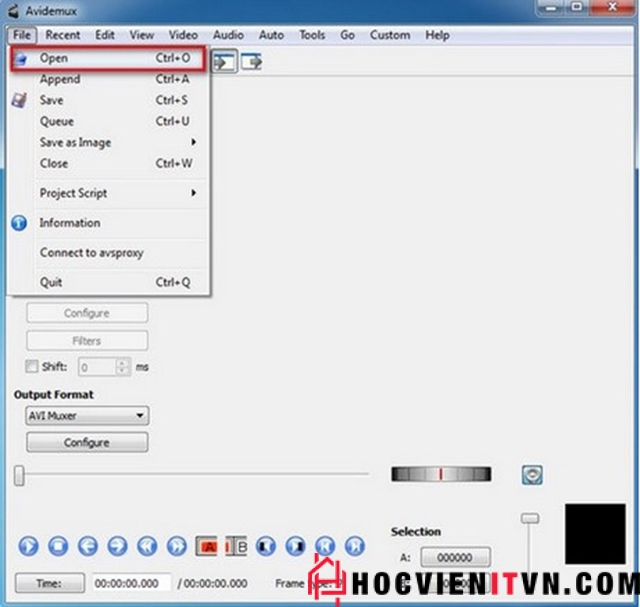
- B2: Kích chuột vào nút Play để chạy video. Nếu muốn cắt video đến chỗ nào thì bạn ấn Pause để dừng. Tiếp đến, kích chuột vào nút chữ A để đánh dấu đoạn cần cắt.

- B3: khi xác định được đoạn đầu thì bạn tiếp tục ấn Play để chạy video, đến đoạn muốn cắt thì chọn Pause để dừng lại; sau đó ấn nút chữ B để xác định đoạn video muốn cắt.
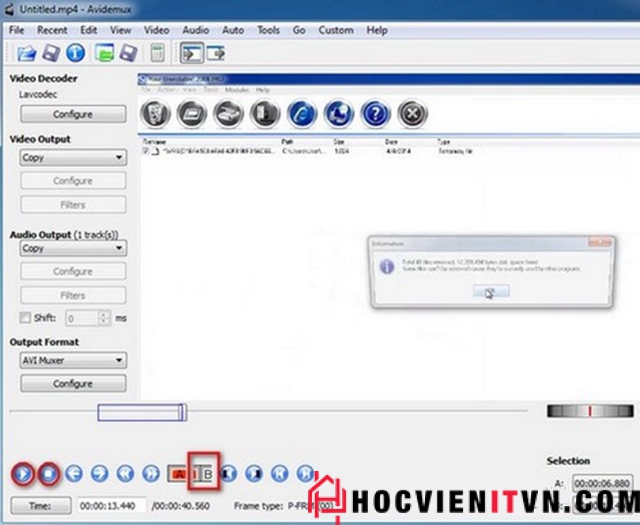
- B4: Sau khi đã xác định được đoạn video cần cắt thì bạn kích chuột chọn edit trên thanh Menu > chọn Cut hoặc ấn Ctrl + X.
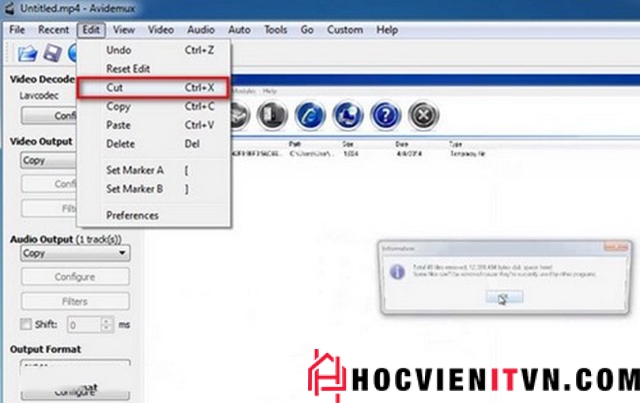
- B5: chọn định dạng file video bằng cách chọn Video output rồi chọn định dạng phù hợp.
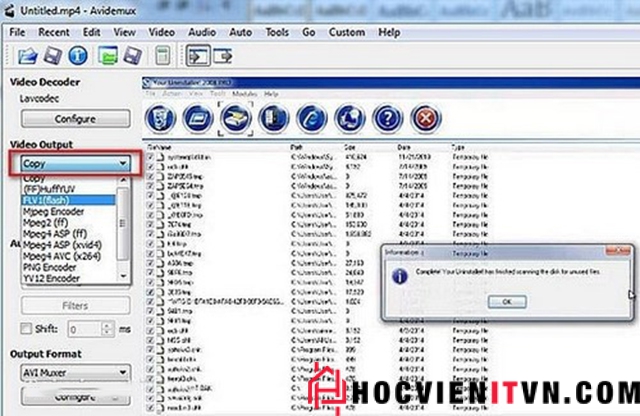
- B6: để lưu file, chọn File > Save là được.
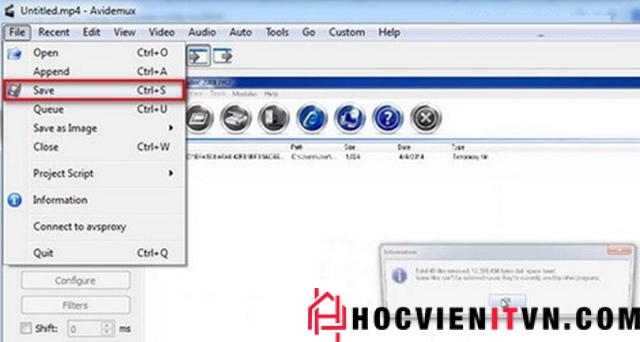
Như vậy là bạn đã hoàn thành công đoạn cắt video.
Ghép một đoạn video
- B1: tiến hành căn chỉnh kích thước các video cần ghép sao cho đúng khung hình và thông số. tiếp đó, mở file video thứ nhất cần ghép ra, chọn File > Append hoặc ấn tổ hợp Ctrl + A để mở tiếp video thứ 2.
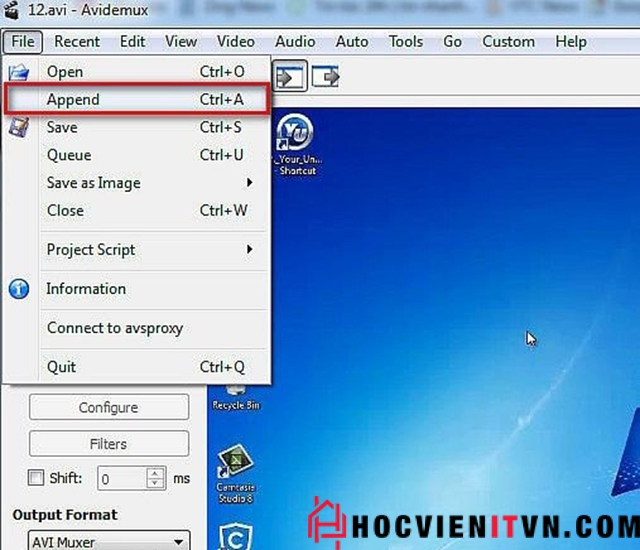
- B2: Vậy là bạn đã tiến hành ghép được 2 video vào thành 1 video hoàn chỉnh. Lúc này cần lưu file lại thì chọn file > save.
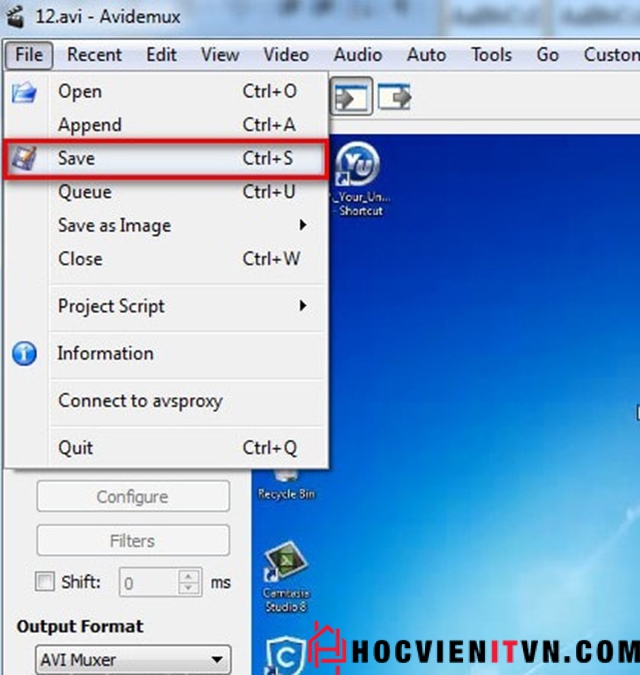
- B3: chọn phân vùng để lưu file > save
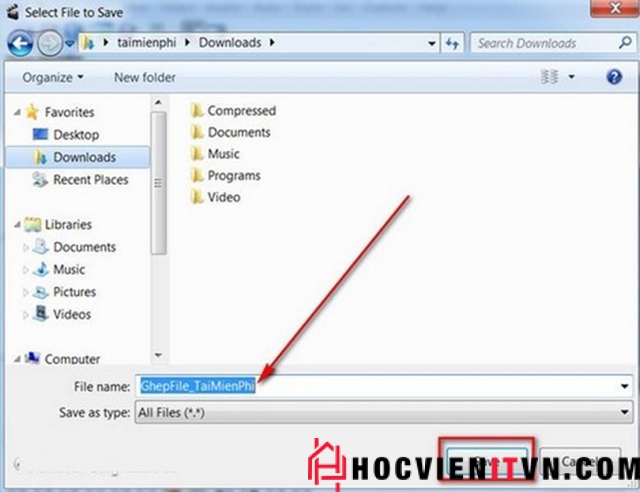
Có thể thấy việc cắt ghép một video không quá khó khăn mà bạn có thể thực hiện nhanh chóng với Avidemu. Hy vọng hướng dẫn cách cắt ghép video bằng Avidemu chúng tôi chia sẻ phía trên sẽ hữu ích với bạn.
